Comment afficher votre historique d’achats Steam
Si vous aimez jouer à des jeux PC, il y a de fortes chances que vous ayez une bibliothèque en constante évolution sur Steam. Après tout, pour la plupart des gens, c'est la boutique en ligne incontournable pour les jeux vidéo.
Si c'est vous, vous voudrez peut-être savoir comment afficher une liste de tout ce que vous avez acheté, échangé et gagné sur Steam. Que vous soyez curieux de savoir combien vous avez dépensé au fil des ans ou que vous souhaitiez suivre vos bénéfices de la vente de cartes à échanger Steam, il est facile de le savoir.
Voici comment afficher l'historique de vos transactions Steam.
Que montre l'historique des achats Steam ?
L'historique des achats Steam affiche chaque transaction de paiement que vous avez effectuée sur Steam. Cela inclut les jeux, les applications et les abonnements achetés via le magasin, ainsi que les articles et les cartes achetés et vendus via le marché communautaire.
Pour chaque transaction, vous pouvez voir la date, la plate-forme de paiement et le total des dépenses ou des revenus. Vous ne pouvez pas trier le tableau ou l'exporter ; vous devrez le copier et le coller manuellement dans une feuille de calcul pour cela.
La liste affiche également tout ce que vous avez acheté puis remboursé sur Steam , avec une ligne distincte pour chaque transaction. L'achat d'origine sera barré pour indiquer le remboursement.
Si vous contactez un développeur de jeux pour obtenir de l'aide, il peut vous demander votre preuve d'achat Steam. Si cela se produit, vous pouvez accéder à votre historique d'achat Steam pour l'obtenir.
Comment afficher votre historique d'achats Steam
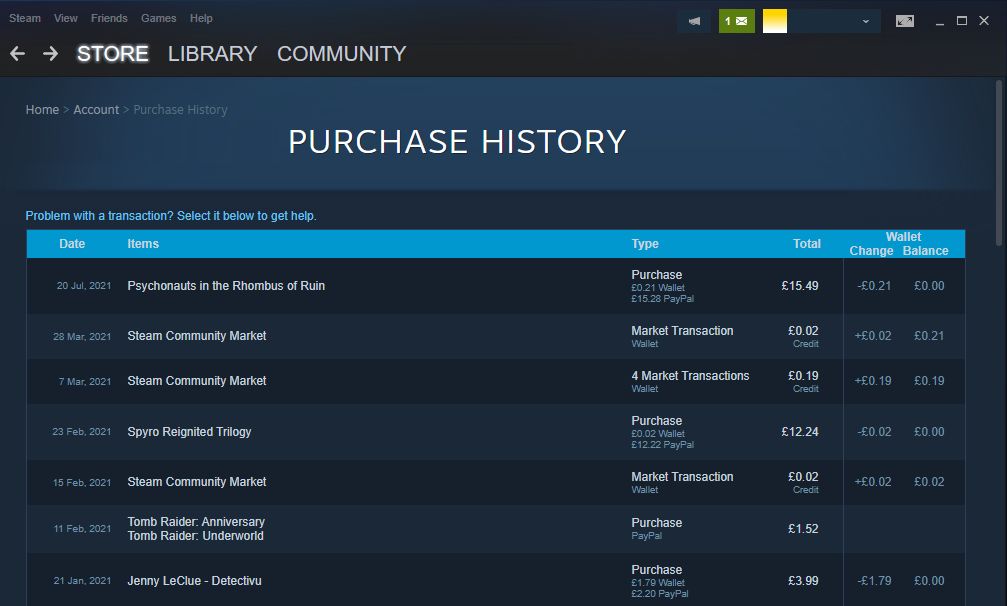
- Ouvrez le client Steam.
- En haut à droite, cliquez sur votre nom d'utilisateur .
- Cliquez sur Détails du compte .
- Sous l'en-tête Historique du magasin et des achats , cliquez sur Afficher l'historique des achats . Cela vous montrera tout ce que vous avez acheté sur Steam et toutes vos transactions sur le marché communautaire.
- Vous pouvez cliquer sur un achat pour afficher plus d'informations (comme l'ID de transaction) et obtenir de l'aide. Vous pouvez également cliquer sur une transaction du marché communautaire pour accéder à l'historique de votre marché (où vous pouvez trouver la transaction manuellement, car vous n'y serez pas dirigé directement).
- Pour voir les produits que vous avez achetés ailleurs puis activés sur Steam, revenez aux détails du compte et cliquez sur Afficher les licences et les activations de clé de produit .
Partagez vos jeux Steam avec des amis
Avez-vous consulté l'historique de vos achats Steam et avez-vous été étonné de voir combien vous avez dépensé en jeux ?
Si c'est le cas, envisagez d'utiliser la fonction Remote Play Together de Steam pour partager vos jeux coopératifs avec des amis ; c'est gratuit et ils n'ont même pas besoin d'un compte Steam.
